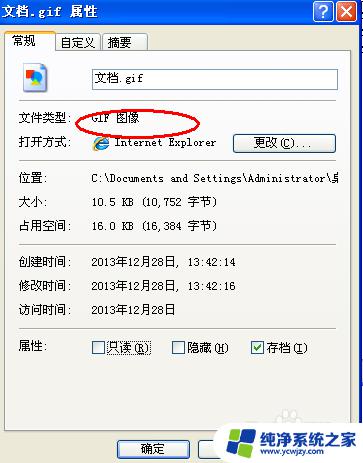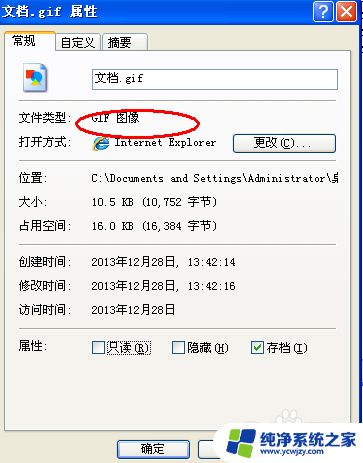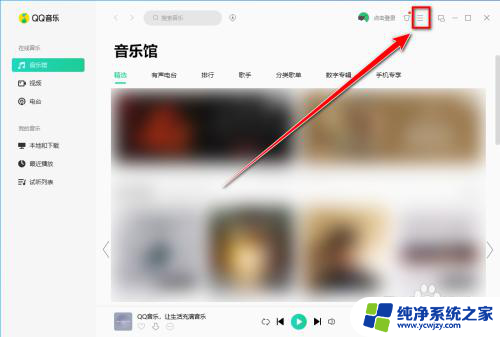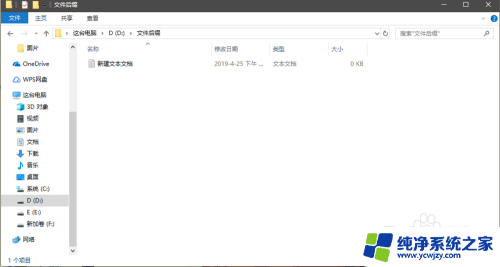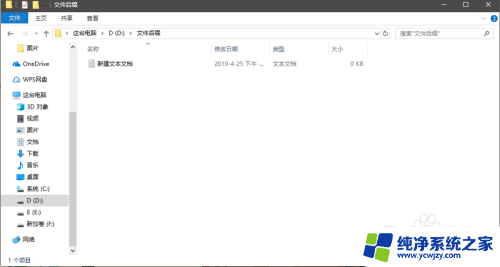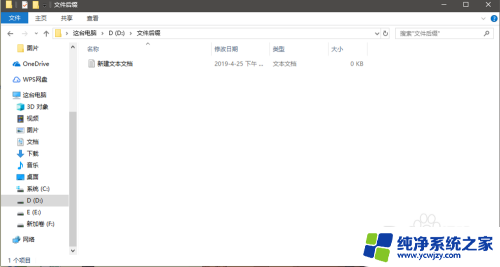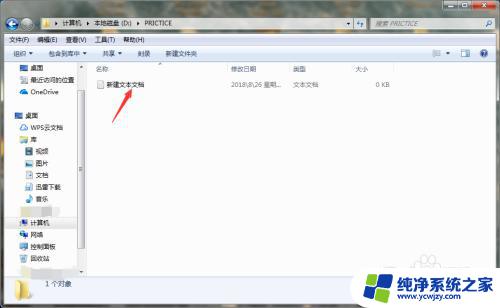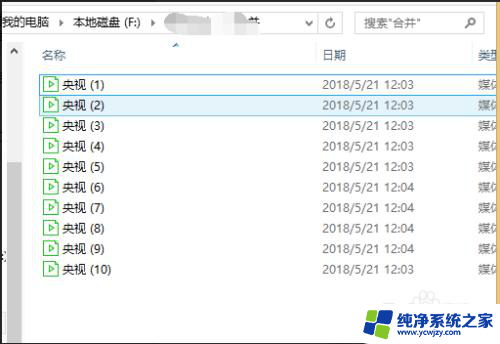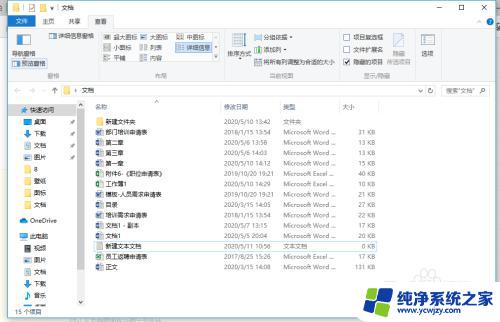文件如何更改后缀格式 怎样批量修改文件后缀名
更新时间:2023-11-09 16:51:12作者:yang
文件如何更改后缀格式,在我们日常的电脑使用中,经常会遇到需要修改文件后缀格式的情况,有时候我们下载的文件可能不兼容我们当前的软件或设备,这就需要我们将文件的后缀名进行更改。而如果需要修改大量的文件后缀名,逐个进行修改将会非常繁琐和耗时。有没有一种方法可以批量修改文件后缀名呢?本文将为大家介绍如何进行文件后缀格式的更改,以及如何批量修改文件后缀名,让我们一起来看看吧。
步骤如下:
1.首先找到你需要修改的文件。
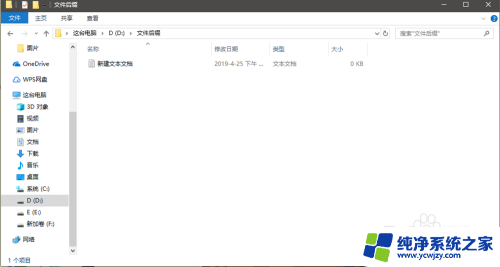
2.我们可以看到文件左上角有一个查看按钮,点击后可以看到展开后的功能里有一个文件拓展名选项。点击选择。
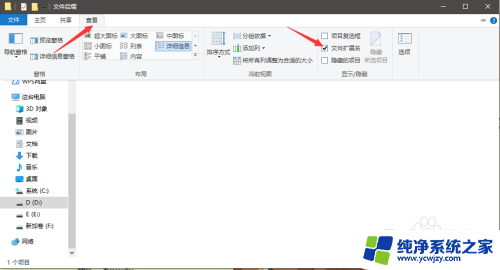
3.这是我们可以看到原来没有后缀名的文件出现了文件后缀名
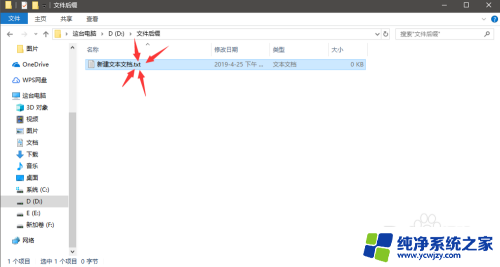
4.这是我们就可以点击鼠标右键对文件进行重命名命令,修改文件后缀名。修改后缀名之后可以发现文件格式也变了。
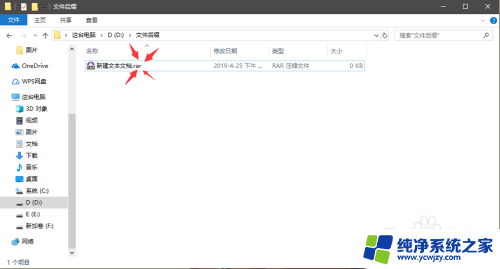
以上是如何更改文件后缀格式的全部内容,需要的用户可以按照这些步骤进行操作,希望这对大家有所帮助。